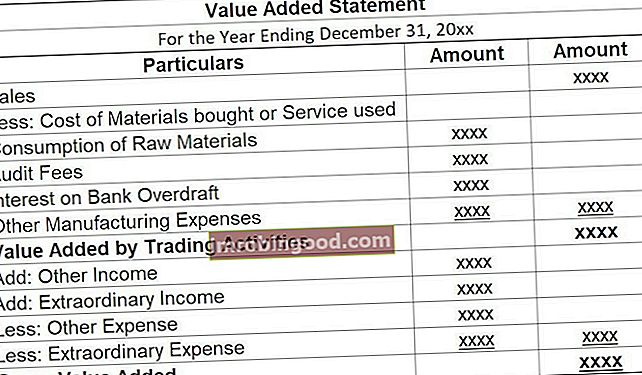Lisaks suurte andmemahtudega töötamisele peavad finants- ja raamatupidamisala spetsialistid õppima Excelis graafiku koostamist. Andmete visualiseerimine Andmete esitlusanalüütikud edastavad finantsanalüüsi väljundid juhtkonnale, investoritele ja äripartneritele. See nõuab keskendumist põhipunktidele, faktid (andmete visuaalne esitamine diagrammides või graafikutes) on paljude tööde jaoks kriitilise tähtsusega. Andmete graafiline visualiseerimine on tõhus meetod teabe lugejatele kiire edastamiseks. Diagrammid ja graafikud tuvastavad andmete suundumused ja mustrid ning tuvastavad kõrvalekaldeid ja kõrvalekaldeid.

Finants- ja raamatupidamistöötajate seas Top 10 raamatupidamise ja rahanduse sertifikaati Kümme parimat raamatupidamis- ja rahandussertifikaati, et rõhutada, et keegi on oma teadmiste ja oskuste laiendamiseks aega ja vaeva näinud. Raamatupidamise ja rahanduse sertifikaadid tõstavad esile, et keegi on oma teadmiste ja oskuste laiendamiseks aega ja vaeva näinud. , Jääb Microsoft Excel paljude ülesannete jaoks parimaks valikuks ja andmete visualiseerimine pole erand. MS Excel võimaldab luua erinevat tüüpi diagramme ja graafikuid. Lisaks saab malle finantsmudelite täiustamiseks hõlpsasti muuta. Lõpuks saab Excelis loodud graafikuid ja diagramme eksportida teistesse rakendustesse, et need oma aruandesse või esitlusse lisada.
Samm-sammuline juhend graafiku loomiseks Excelis
Juhendis arutatakse juhiseid Exceli mis tahes tüüpi diagrammide loomiseks:
- Sisestage andmed Excelisse. Samuti saab andmeid Excelisse importida teistest rakendustest.
- Veenduge, et andmed oleksid korraldatud tabelivormingus ja kõik muutujad Sõltuv muutuja Sõltuv muutuja on selline, mis muutub sõltuvalt teise muutuja väärtusest, mida nimetatakse sõltumatuks muutujaks. on hoolikalt märgistatud.
- Valige andmed, mida kasutatakse graafiku loomiseks. Ärge unustage lisada ka silte.
- Kui vajalikud andmed on valitud, klõpsake nuppu Sisesta -> graafikud. Kui teate täpselt, millist tüüpi graafikud teie ülesandeks sobivad, valige üks mallidest. Kui te pole graafiku tüübis kindel, klõpsake nuppu Soovitatavad graafikud Sel juhul pakub Excel teile mitu graafikuvõimalust, mis sobivad teie andmetega kõige paremini.
Kuidas Excelis graafikut redigeerida?
Järgige nelja ülaltoodud lihtsat sammu ja saate Excelis graafiku luua. Kui soovite, et teie andmete visualiseerimine oleks lugejatele veenev, peate teadma ka oma graafiku redigeerimist. Seda saab teha mitmel viisil:
- Vasakklõpsake oma graafikul. Exceli ülemisel paneelil kuvatakse Diagrammi tööriistad jaotis ilmub. Jaotises on kaks nuppu: Kujundus ja Vormindus.

- Kujundus: Selle nupuga saate redigeerida graafiku kujundust. Saate oma graafikule lisada või eemaldada elemente (nt telgede pealkirjad, sildid, legend), muuta graafiku paigutust või stiili, vahetada andmeid telje kohal, muuta graafikus kasutatavat andmevahemikku ja muuta diagrammi tüüpi.
- Vorming: Valik Vorming võimaldab muuta graafiku välimust. Näiteks saate muuta diagrammi elementide värve ning lisada sellele kujundeid ja kujundiefekte.

- Vasakklõpsake oma graafikul. Diagrammi paremal küljel kuvatakse kolm nuppu: Diagrammi elemendid, Diagrammide stiilid, Diagrammi filtrid.
- Diagrammi elemendid: Selle funktsiooni abil saate lisada või eemaldada diagrammi elemente nagu telg, telje pealkirjad, diagrammi pealkiri jne.
- Diagrammide stiilid: See funktsioon võimaldab muuta diagrammi stiili ja graafikus kasutatavat värvipaletti.
- Diagrammi filtrid: See funktsioon võimaldab teie diagrammil kuvatud tulemusi filtreerida.

- Paremklõpsake oma graafikul ja ilmub uus menüü. Selles menüüs saate Muuda diagrammi tüüpi, Valige andmedvõi Vorminda diagrammi ala.
Andmete visualiseerimise näpunäited
Nüüd teate, kuidas Excelis graafikuid ja diagramme luua. See pole aga loo lõpp. Andmete visualiseerimine ei ole lihtsalt mitme graafiku virnastamine, vaid see on seotud võimega edastada andmetest õige sõnum lugejale veenvalt. Siin on mõned näpunäited, mis võimaldavad teil andmete visualiseerimise oskused uuele tasemele viia:
1. Hoidke see lihtne
Andmete visualiseerimisel jääb kuldreegliks “Hoidke see lihtsaks”. Püüdke oma graafikud või diagrammid alati võimalikult lihtsaks muuta. Pidage meeles, et lugeja peaks olema võimeline aru saama sõnumist, mille teie graafik kavatseb kiiresti edastada.
2. Valige õige diagramm
Teadke peamisi erinevusi erinevat tüüpi diagrammide vahel, nagu tulp-, joon-, sektordiagrammid jne. Lisateave iga diagrammitüübi eeliste ja puuduste kohta. Need põhimõttelised teadmised tagavad, et valite oma olukorras kõige sobivama graafiku tüübi.
3. Valige õiged värvid
Värv on andmete visualiseerimisel võimas tööriist. Diagrammi või graafiku jaoks sobivate värvide valimine võib aidata teie lugejatel peamist teavet kiiresti mõista. Kui kasutate diagrammi jaoks õigeid värve, pidage meeles, et liiga sarnased värvid ei suuda andmesidepunktide erinevusi edasi anda, samas kui ülikontrastsed värvid ja ka liiga paljud värvid võivad lugejale häirida.
4. Märgistage andmed õigesti
Andmete märgistamine on andmete võimsa visualiseerimise jaoks ülioluline. Näiteks on alati hea märkida diagrammi teljed ja peamised andmekategooriad. Sellegipoolest pidage meeles, et liigne sildistamine teie tabelis võib teie lugejaid häirida.
5. Ärge kasutage eriefekte
Ärge kasutage eriefekte (nt 3D), kui see pole vajalik. Näiteks pole ribadiagrammi 3D-funktsioon vajalik, kuna tulpdiagramm arvestab ainult kahte mõõdet. Eriefektid võivad diagrammil ainult moonutada mõõtmeid ja lugejat võib kergesti segi ajada.
Lisaressursid
Finance on finantsmodelleerimise ja hindamise analüütiku (FMVA) ™ ametlik pakkuja. FMVA® sertifikaat. Liituge 350 600+ üliõpilasega, kes töötavad sellistes ettevõtetes nagu Amazon, J.P. Morgan ja Ferrari sertifitseerimisprogramm, mille eesmärk on muuta keegi maailmatasemel finantsanalüütikuks.
Finantsanalüüsi alal õppimiseks ja teadmiste arendamiseks soovitame tungivalt allpool olevaid täiendavaid finantsressursse:
- Täiustatud Exceli valemid Täpsemad Exceli valemid peavad teadma Need Exceli täiustatud valemid on teadmise seisukohast üliolulised ja viivad teie finantsanalüüsi oskused järgmisele tasemele. Exceli täpsemad funktsioonid, mida peate teadma. Õppige 10 parimat Exceli valemit, mida iga maailmatasemel finantsanalüütik kasutab regulaarselt. Need oskused parandavad teie arvutustabeli tööd igas karjääris
- Vearibad Excelis Vearibad Excelis Vearibad Excelis on andmete muutlikkuse graafiline esitus. Need näitavad mõõtmise täpsust. Ribad tähistavad tavaliselt standardhälvet ja standardviga. Need näitavad, kui kaugel määratud väärtusest on tegelik väärtus. Diagrammide vearibad pakuvad terviklikumat vaadet
- Tasuta Exceli krahhikursus
- Exceli juhtpaneelid ja andmete visualiseerimise kursus